Laborblatt - Einstellungen
Die folgenden Funktionen bearbeiten Sie über Einstellungen
im Laborblatt (aktivierte Optionen sind mit einem  gekennzeichnet):
gekennzeichnet):
Einheiten drucken
Gibt an, ob die Spalte Einheit angezeigt und gedruckt wird (gilt auch für die Anzeige dieser Spalte im Fenster Unbestätigte Laborwerte).
Unterer Grenzwert drucken
Gibt an, ob die Spalte Unterer Grenzwert angezeigt und gedruckt wird (gilt auch für die Anzeige dieser Spalte im Fenster Unbestätigte Laborwerte).
Normalwert drucken
Gibt an, ob die Spalte Normalwert angezeigt und gedruckt wird (gilt auch für die Anzeige dieser Spalte im Fenster Unbestätigte Laborwerte).
Oberer Grenzwert drucken
Gibt an, ob die Spalte Oberer Grenzwert angezeigt und gedruckt wird (gilt auch für die Anzeige dieser Spalte im Fenster Unbestätigte Laborwerte).
Anzahl Zeilen für 'Hochformat'
Gibt an, wie viele Zeilen beim Ausdruck im Hochformat gedruckt werden sollen (sinnvoll sind ca. 50). Werden sehr viele Zeilen gedruckt, sind die einzelnen Zeilen sehr schmal und entsprechend unlesbar.
Anzahl Zeilen für 'Querformat'
Gibt an, wie viele Zeilen beim Ausdruck im Querformat gedruckt werden sollen (sinnvoll sind ca. 30). Werden sehr viele Zeilen gedruckt, sind die einzelnen Zeilen sehr schmal und entsprechend unlesbar.
Spaltenbreite 'xy'
Gibt die Spaltenbreite der einzelnen Spalten für
den Ausdruck in Twips an.
Ist eine Spalte zu schmal, wird der Inhalt über die Spalte hinaus geschrieben.
Für die Anzeige am Bildschirm wird die Spaltenbreite automatisch dem breitesten
Inhalt einer Zelle dieser Spalte angepasst.
Schriftnummer
In vitomed sind einzelne Schriftgrössen vorgegeben. Wählen Sie aus den Werten 1 bis 9 (sinnvoll ist Grösse 2).
Maximale Anzahl Spalten im Laborblatt
Gibt an, wie viele Spalten maximal im Laborblatt eingetragen werden können.
Maximale Anzahl Zeilen im Laborblatt
Gibt die maximale Anzahl Zeilen pro Laborblatt an. Stellen Sie nicht weniger Zeilen ein, als Sie wirklich benutzen.
Nur letzte Spalte anzeigen
Gibt an, ob nur die letzte Spalte (letzte Messung)
angezeigt wird. Mit dem horizontalen Rollbalken können Sie jederzeit auch
die vorherigen Messungen ansehen.
Falls Sie diese Option aktiviert haben, können Sie mit dem Schalter LetzteKolonneOffset
bestimmen, wie viele (0 - 9) der letzten Messungen angezeigt werden sollen.
Nur letzte Spalte drucken
Gibt an, ob nur die letzte Spalte (letzte Messung) gedruckt werden soll.
Zeilen ohne Werte ausblenden
Gibt an, ob Zeilen ohne vorhandene Resultate automatisch
ausgeblendet werden sollen.
In den Labor-Stammdaten kann eine Checkbox (Feld LA_WertNieAusblenden)
parametriert
werden. Wenn Sie die Checkbox bei der gewünschten Laboranalyse aktivieren,
wird diese auf dem Laborblatt auch bei fehlenden Werten eingeblendet.
Wenden Sie sich bei Interesse an unseren Service Desk.
Hintergrundfarbe von Zellen mit Textinhalten anzeigen
Gibt an, ob Zellen, bei welchen ein Text erfasst ist, farblich hinterlegt werden sollen. Wird diese Zelle angeklickt, erscheint im unten stehenden Textfeld der dazu gehörende Text, welcher ergänzt werden kann. Mit Doppelklick des Textfeldes können Sie den Inhalt in einem separaten Fenster betrachten.
Hintergrundfarbe von Zellen mit Textinhalten wählen
Wählen Sie die Farbe, mit welcher Felder mit Textinhalten hinterlegt werden sollen.
Hintergrundfarbe von Zellen mit Grafikinhalten anzeigen
Gibt an, ob Zellen, welche eine Grafik enthalten, farblich hinterlegt werden sollen. Durch Klicken des Menüpunktes Grafik anzeigen im Kontextmenü der rechten Maustaste auf einem solchen Feld kann die Grafik in einem separaten Fenster betrachtet und gedruckt werden.
Hintergrundfarbe von Zellen mit Grafikinhalten wählen
Wählen Sie die Farbe, mit welcher Felder mit Grafikinhalten hinterlegt werden sollen.
Farbe der aktuellen Zelle wählen
Wählen Sie die Farbe, mit der die aktuell markierte Zelle umrahmt werden soll. In den Labor-Views wird der Hintergrund der aktuellen Zeile bzw. Zelle mit der gewählten Farbe eingefärbt.
Start-Laborblatt wählen
Wählen Sie, welches Laborblatt als erstes Blatt beim Aufruf angezeigt werden soll.
Bemerkungen als Fussnoten drucken (Matrix-Darstellung)
Druckt allfällige Bemerkungen auf einer separaten Seite in Form von Fussnoten (nur bei Matrix-Darstellung)
Darstellung der Laborwerte bei Bereichsüberschreitungen einstellen
Unterstützt Sie beim Erfassen der Grenz-, Warn- und Alarmwerte (s. Thema Alarmwertskala).
Anzahl zu ladende Daten-Spalten definieren
Bestimmen Sie, wie viele Spalten mit Labordaten
angezeigt werden sollen. Falls mehr Zeilen vorhanden sind, kann folgende
Meldung angezeigt werden:
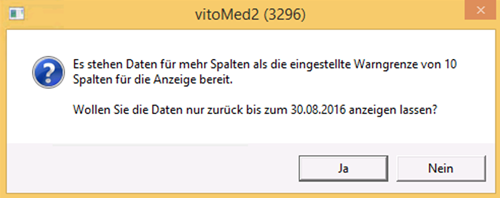
Die folgenden Einstellungen werden über die entsprechende Checkbox gesteuert:
Übernahme in Leistungserfassung
Je nach Vorgabe in den Labor-Stammdaten werden Positionen beim Verlassen des Laborblattes in die Behandlung übernommen. Ändern Sie bei Bedarf die Einstellung in dieser Checkbox.
Spaltenanzahl pro Tag optimieren
Ist diese Checkbox nicht aktiv, werden Laborwerte,
welche am gleichen Tag, aber zu verschiedenen Zeiten, gespeichert wurden,
in verschiedenen Spalten angezeigt.
Ist diese Checkbox aktiv, werden alle Laborwerte desselben Tages in möglichst
wenig verschiedenen Spalten angezeigt, unabhängig davon, wann die einzelnen
Werte eingegeben wurden.
Diese Einstellungen betreffen auch den Druck des Laborblattes.
|
Mit dem Schalter SortierungLaborwerte können Sie einstellen, ob die Spalten nach Datum/Zeit aufsteigend (ASC, d.h. links der älteste, rechts der jüngste Eintrag) oder absteigend (DESC, d.h. links der jüngste, rechts der älteste Eintrag) angezeigt werden sollen. Beachten Sie auch die Informationen bezüglich Laborblatt - Werte eingeben. |
